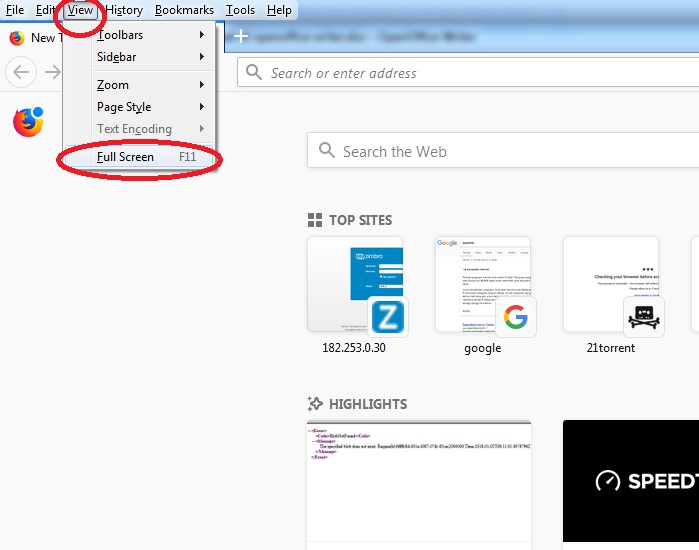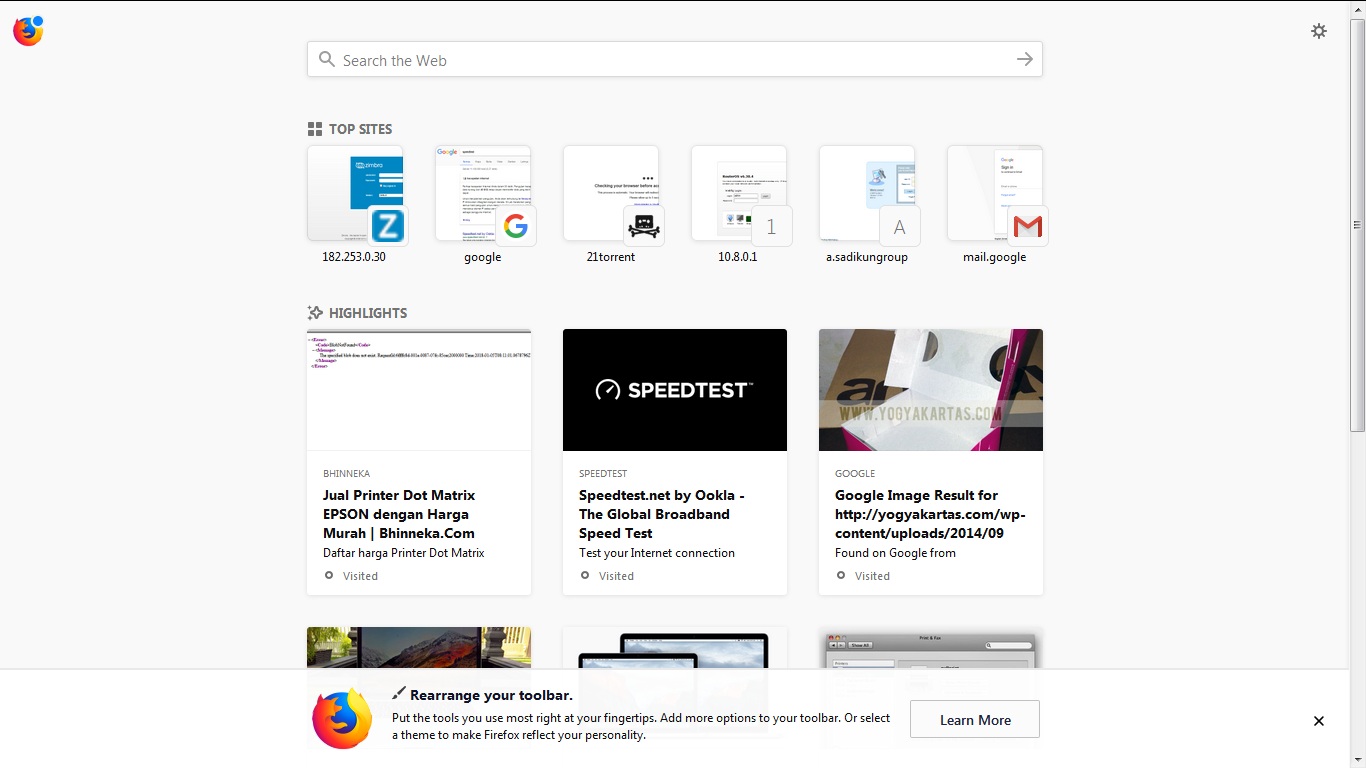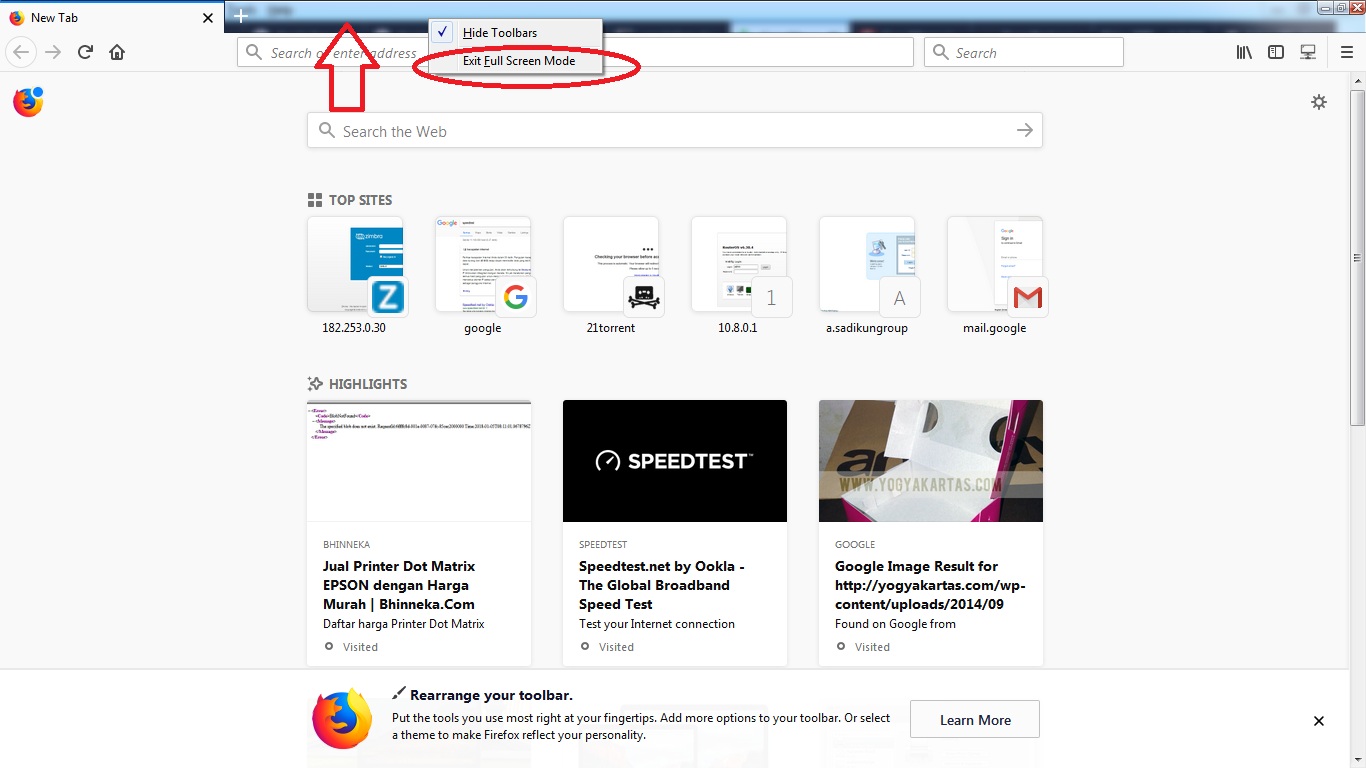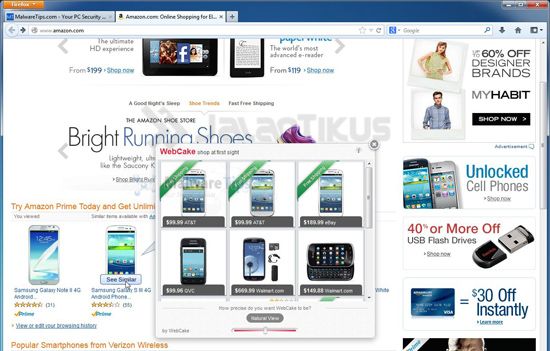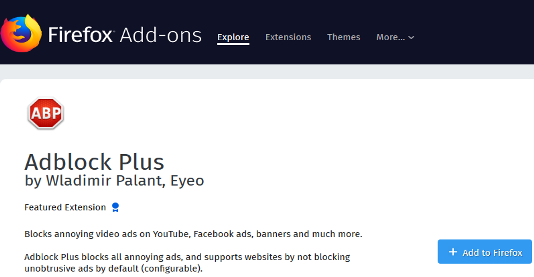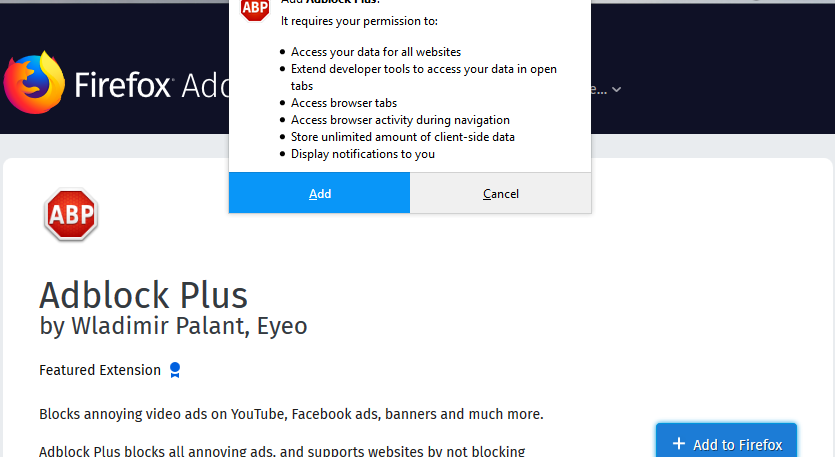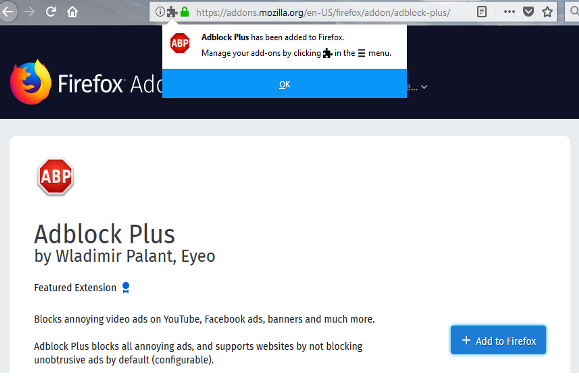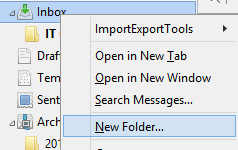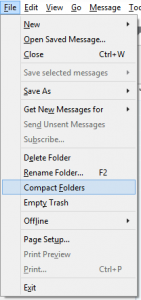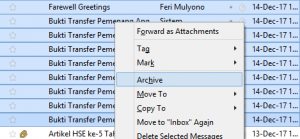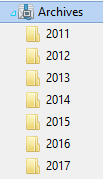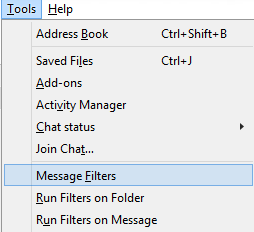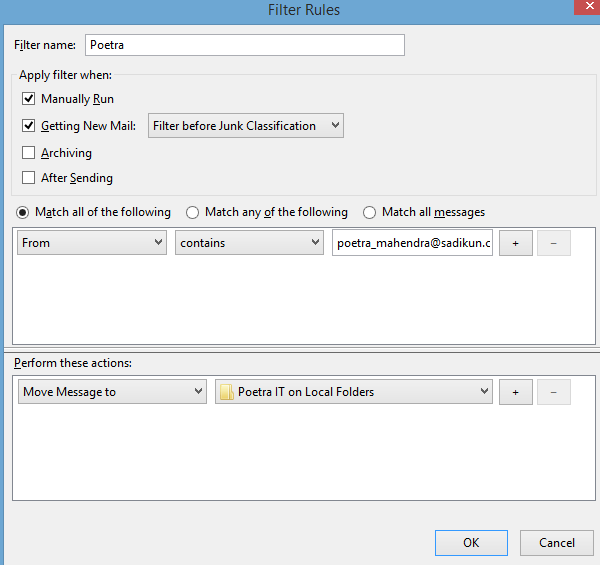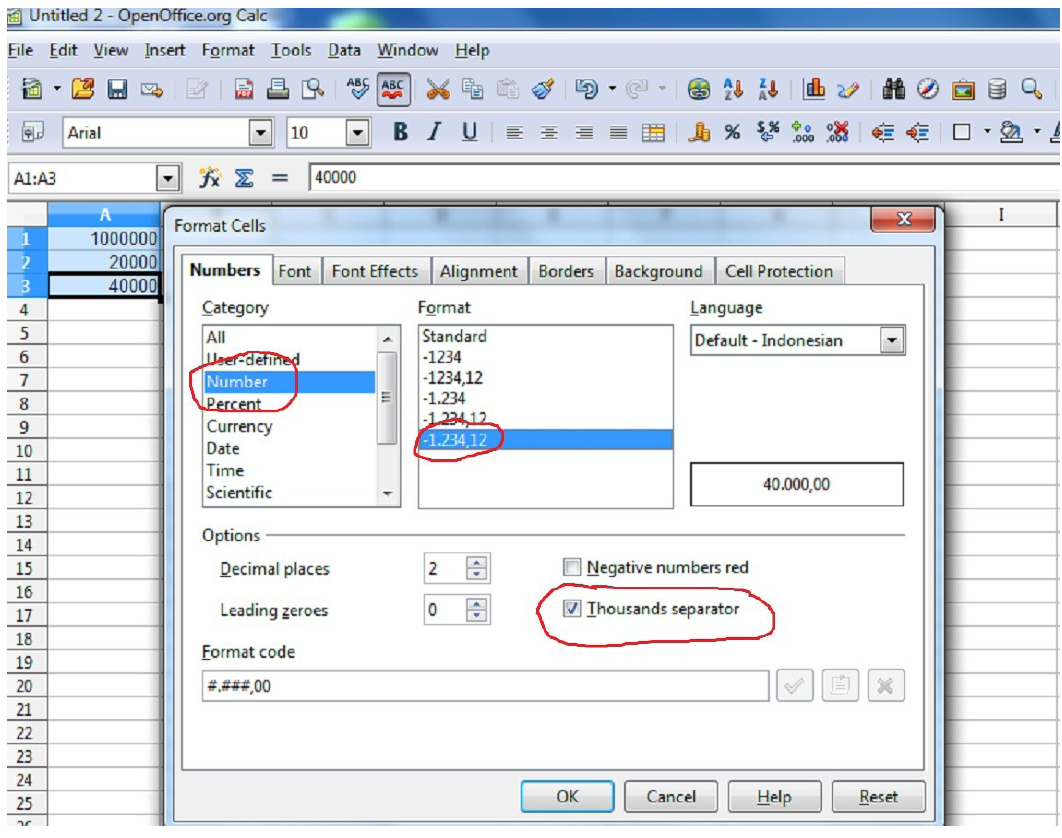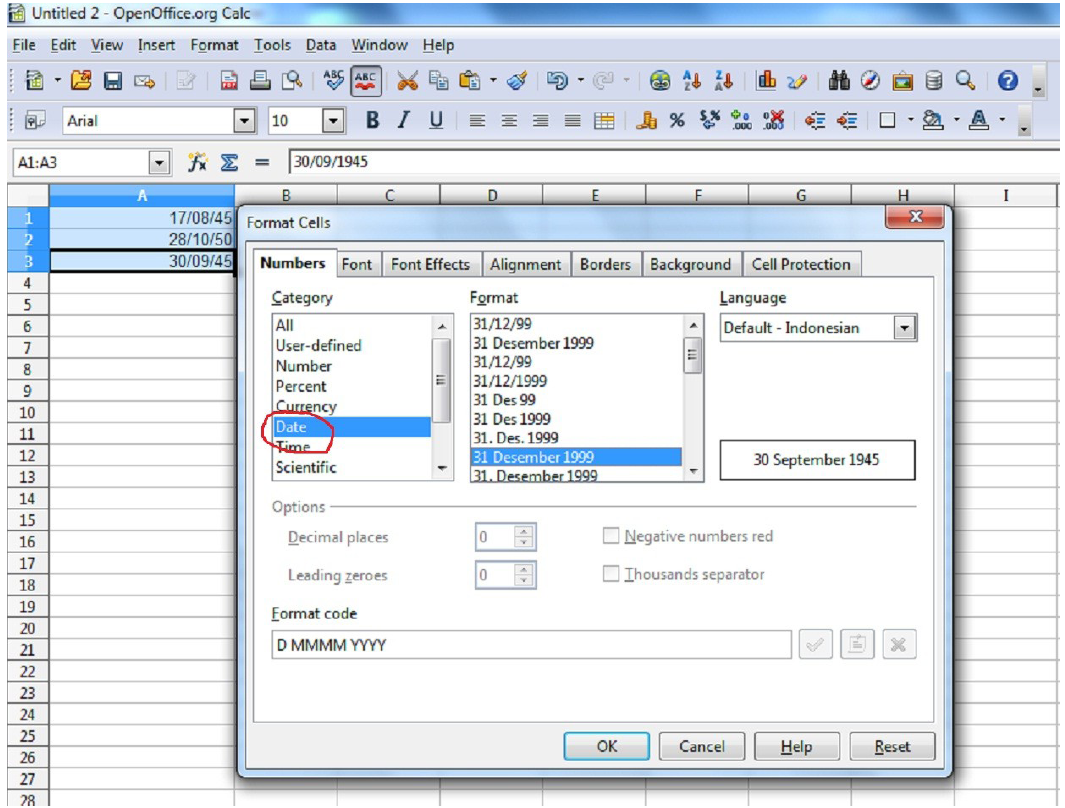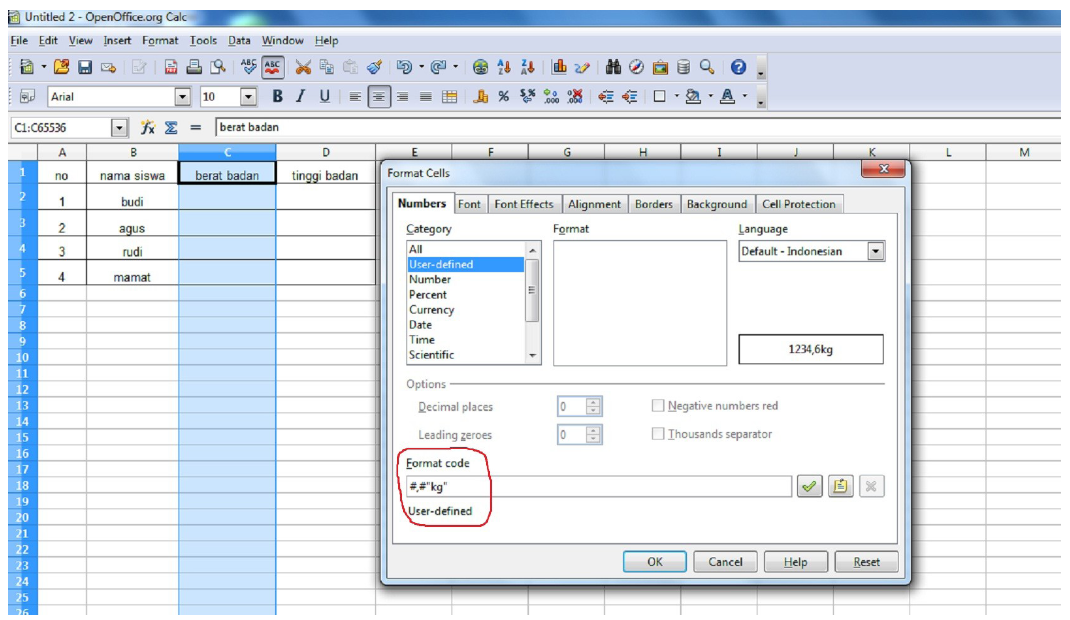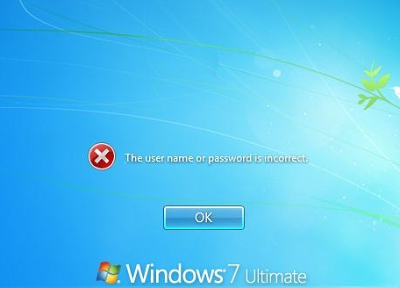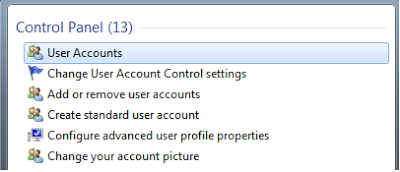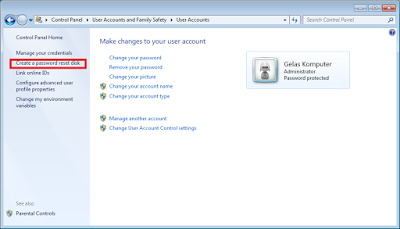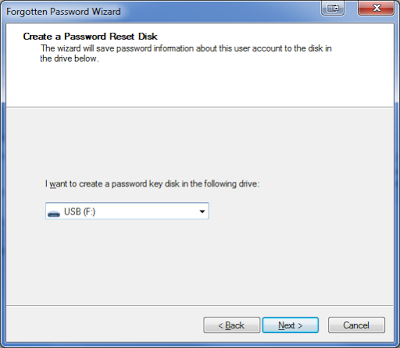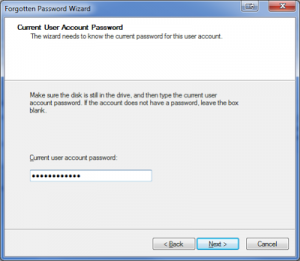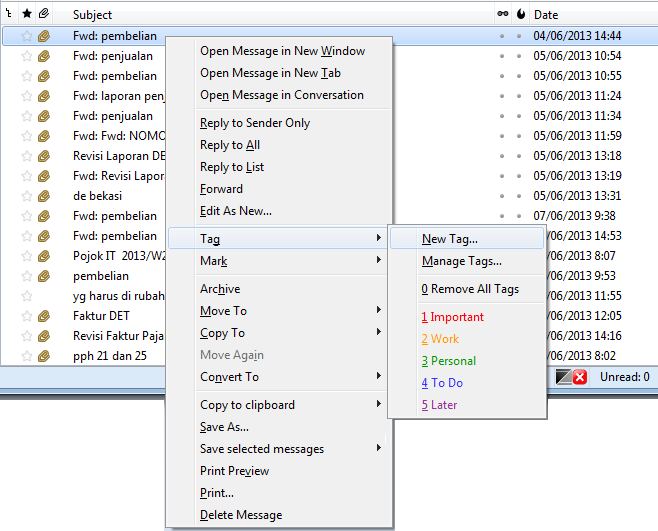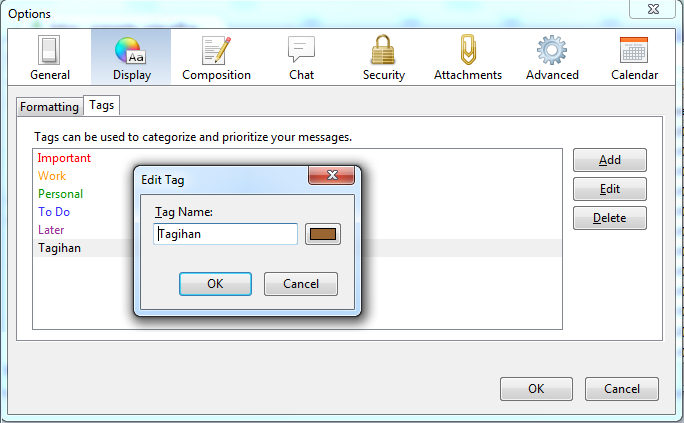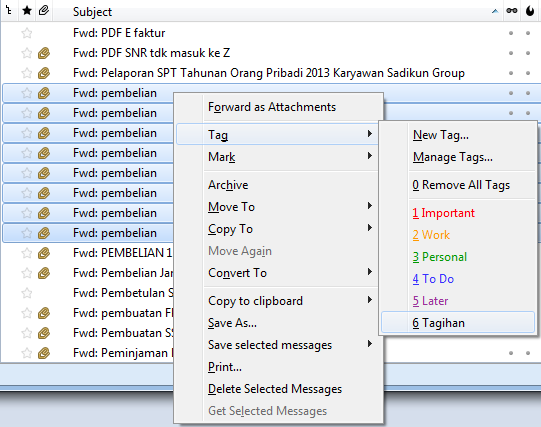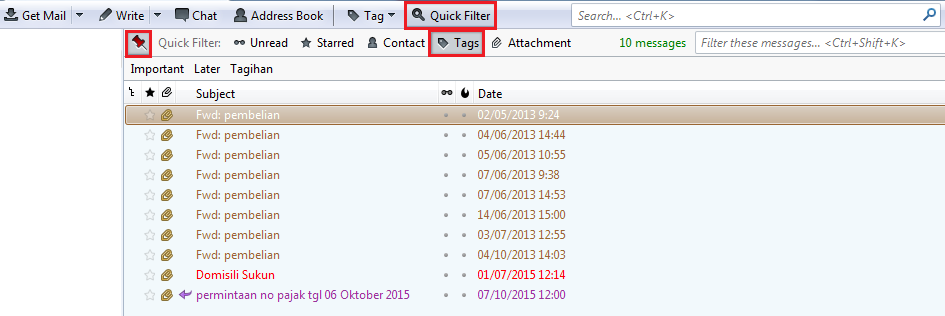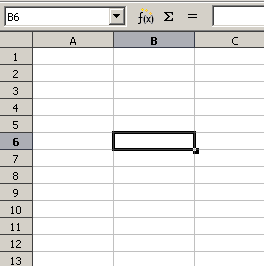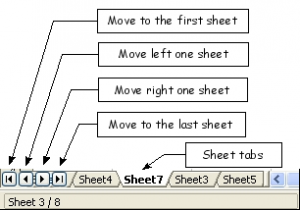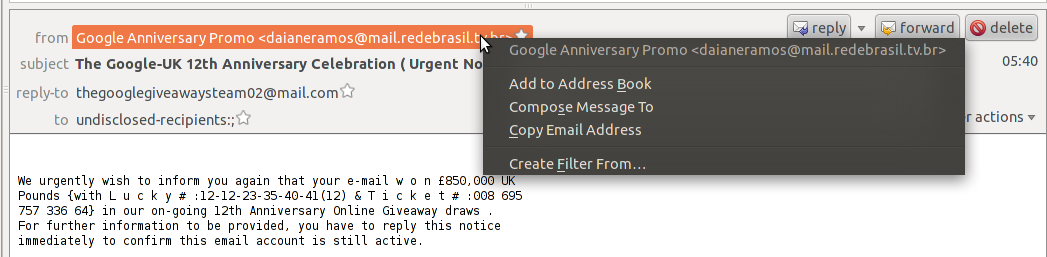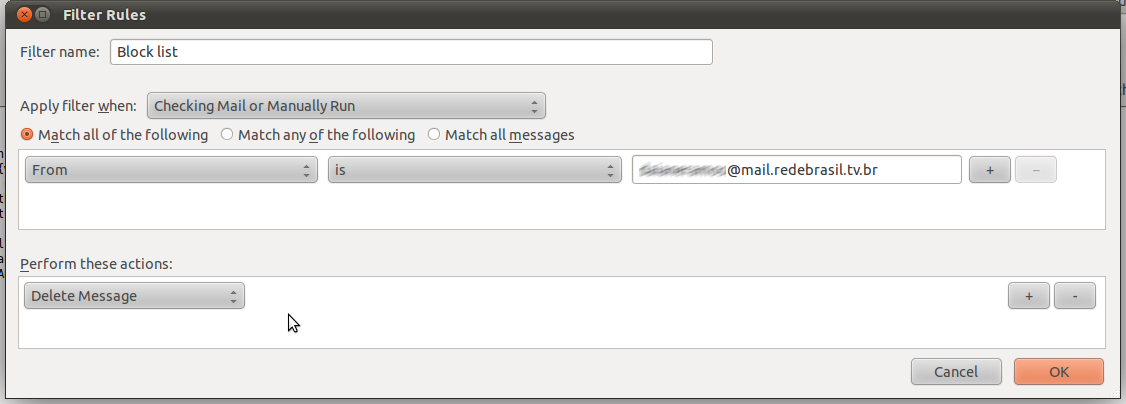RAM atau processor memiliki kapasitas tertentu. Jika kapasitas RAM besar atau kecepatan processor tinggi, maka penggunaan komputer dapat berjalan dengan lebih lancar. Sebaliknya komputer yang spesifikasinya kurang memadai pasti sering mengalami hang atau program not responding, saat menjalankan berbagai tugas sekaligus. Ini karena kemampuan RAM menjadi menurun, sehingga berpengaruh kepada sistem. Ada banyak penyebab kenapa hal ini bisa terjadi. Apabila Anda mengalami hal tersebut, berikut artikel mengenai cara mengatasi komputer yang hang dengan mudah.
Komputer yang hang pasti akan sangat mengganggu, karena tidak bisa diapa-apakan. Anda tidak bisa menggeser kursor dan lain sebagainya. Kecuali hanya bisa menggunakan bantuan keyboard untuk mematikannya secara paksa. Terkadang memang bisa normal kembali dengan sendirinya, tetapi harus menunggu lama. Hal ini tentu merepotkan dan membuang-buang waktu, terlebih pada saat mengerjakan tugas yang benar-benar penting.
Sebelum membahas cara mengatasinya, terlebih dahulu akan dibahas apa saja yang bisa menyebabkan komputer hang :
- Terlalu banyak program terinstall
Dengan semakin banyaknya program terinstall, maka kapasitas RAM juga akan semakin berkurang, sehingga kecepatannya juga akan menurun. Semakin banyak program yang terinstall, semakin banyak service yang berjalan pada saat Windows melakukan startup.
- Kapasitas memori kurang mencukupi
Besarnya kapasitas memori menentukan kecepatan komputer. Semakin kecil kapasitas memory, maka komputer akan bekerja dengan lebih lambat. Agar tidak mengalami hang karena masalah ini, maka Anda harus tahu minimal RAM yang seharusnya terpasang dalam sebuah komputer. Untuk komputer dengan spesifikasi paling rendah seperti laptop dengan OS Windows XP dan processor Intel Pentium 4, maka kapasitas RAM minimalnya 1 GB. Untuk spesifikasi yang lebih tinggi, maka kapasitas minimal RAM harus lebih besar lagi.
- Terdapat masalah pada harddisk
Setelah RAM, harddisk adalah komponen terpenting yang bisa menyebabkan komputer hang. Berbagai masalah pada harddisk antara lain : low space, bad sector atau error, rpm menurun karena usia pakai yang sudah lama dan fragmentasi.
- Terlalu banyak temporary file
File sementara yang terlalu banyak akan mempengaruhi kinerja komputer. File-file seperti ini akan tersimpan di dalam RAM sehingga tentu saja berpengaruh terhadap kinerja komputer. Jika demikian halnya, Anda harus membersihkan atau menghapusnya. Biasanya file sementara ini terdapat di dua lokasi, yaitu di C:\WINDOWS\Temp dan C:\Documents and Settings\nama_user\Local Settings\Temp.
- Files system hilang atau corrupt
Hal ini bisa terjadi jika komputer terinfeksi oleh virus sehingga file system hilang dan komputer hang.
- Komputer terserang malware, virus atau spyware
Virus atau malware memang dapat membuat kinerja komputer menurun. sering mengalami hang karena virus berusaha merusak sistem.
Demikian beberapa kemungkinan penyebab komputer menjadi hang atau tidak memberikan respon. Untuk memperbaikinya, simak langkah-langkah di bawah ini :
- Matikan Komputer Secara Paksa
Apabila memang sudah tidak ada lagi yang dapat dilakukan, maka matikan komputer ldengan melakukan hard shutdown, yaitu dengan menekan tombol Power beberapa saat sampai komputer mati sendiri. Setelah beberapa saat kemudian hidupkan komputer kembali. Atau bisa juga dengan menekan tombol CTRL, ALT dan DEL secara bersamaan. Akan tampil beberapa opsi, pilih saja Shutdown untuk mematikannya atau program tertutup.
- Tutup Software dengan Task Manager
Apabila penyebab hang adalah salah satu software, maka Anda dapat menutup program tersebut dengan pengaturan pada bagian Task Manager. Cara paling mudah adalah menggunakan keyboard, yaitu menekan tombol CTRL, ALT dan Del sekaligus. Sesudah itu arahkan ke Task Manager. Kemudian pilih software atau program aplikasi mana yang akan ditutup dan klik tombol End Task yang ada di bawah.
- Menutup Program
Cara untuk menutup program yang hang adalah dengan menekan dua tombol di keyboard, yaitu Alt dan F4 secara bersamaan. Hal ini dilakukan jika kursor atau mouse sudah tidak bisa lagi digerakkan. Jika masih bisa digerakkan, langsung saja klik tanda silang yang ada pada program.
Selain cara-cara tersebut di atas, ada juga cara lainnya, antara lain :
-
Jika hang terjadi karena permasalahan ada pada harddisk, maka harus diupgrade, lakukan defragmenter secara berkala pada harddisk, dan hindari harddisk dari goncangan, debu dan panas yang berlebihan. Bisa juga dengan melakukan pengaturan dengan cara buka Windows Explorer, kemudian klik kanan pada harddisk dan pilih Properties lalu Tools kemudian Check Now. Lanjutkan dengan mencentang pada opsi Scan for and attempt recovery of bad sector
-
Jika hang terjadi karena banyaknya temporary file yang ada, maka hapuslah file yang ada di dua lokasi yang sudah disebutkan di atas. Setelah itu jalankan program untuk membersihkannya, dengan klik menu Start lalu pilih Run dan ketik cleanmgr kemudian pilih mana drive yang akan dibersihkan.
Demikian langkah-langkah yang dapat dilakukan untuk mengatasi komputer yang hang dengan mudah. Semoga dengan informasi di artikel ini masalah Anda dapat terselesaikan.